Se você é proprietário de um site WordPress, sabe que precisa ter cuidado com a taxa de rejeição dos visitantes. Você pode estar procurando uma maneira de manter a atenção dos usuários em seu site. Bem, as notificações em tempo real podem ser uma solução; já que informam ao usuário o que está acontecendo em tempo real sobre o que está acontecendo na plataforma.

Mas concretamente, como se apresentam?
O que é uma notificação em tempo real e para que serve?
Na verdade, são pequenas mensagens que aparecem no site enquanto o usuário navega. Essas pequenas mensagens irão informá-lo em tempo real de tudo o que está acontecendo no site.
Por exemplo, seus visitantes serão notificados se outro usuário fizer uma compra, se inscrever em um evento ou até mesmo deixar um comentário. O objetivo aqui é fazer com que os usuários ajam.
Create Amazing Websites
Com o melhor criador de páginas gratuito Elementor
Comece agoraNa verdade, acontece que os novos visitantes do nosso site podem hesitar em realizar certas ações quando visitam o seu site pela primeira vez. Isso significa que você pode perder muitos leads e clientes em potencial.
Você verá, portanto, que através deste processo você conseguirá manter os usuários em seu site e aumentar sua taxa de conversão.
Mas como você adiciona essa funcionalidade?
A solução mais eficaz neste nível é usar um plugin WordPress, em particular um plugin de notificação de prova social .
Existe apenas um perfeito para esse trabalho, chamado TrustPulse . Este plugin pode fornecer informações em tempo real sobre as atividades do seu site na forma de notificações. Podem ser notificações de boas-vindas, inscrições de novos usuários e outras mensagens personalizadas em um pop-up criativo em seu site.
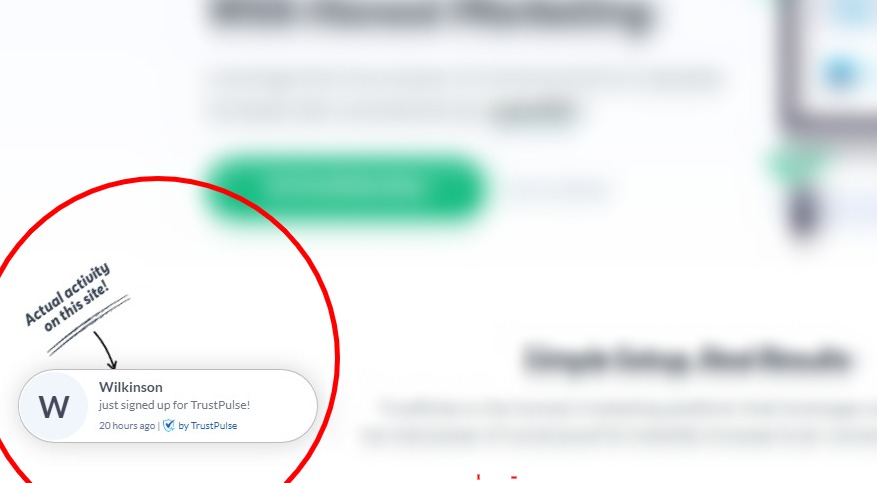
Veremos agora como adicionar concretamente esta funcionalidade graças ao TrustPulse.
Integração de notificações em tempo real com TrustPulse
Organizaremos isso em várias etapas. O objetivo final aqui é criar uma campanha que nos permita exibir notificações em tempo real. Este é o processo de aplicação do TrustPulse.
Primeiro, é claro, você precisa obter o TrustPulse .
1. Cadastre-se e adicione seu site ao TrustPulse
Para usar o TrustPulse, você deve primeiro criar uma conta em sua página dedicada . Para fazer isso, clique no botão Obtenha TrustPulse agora .
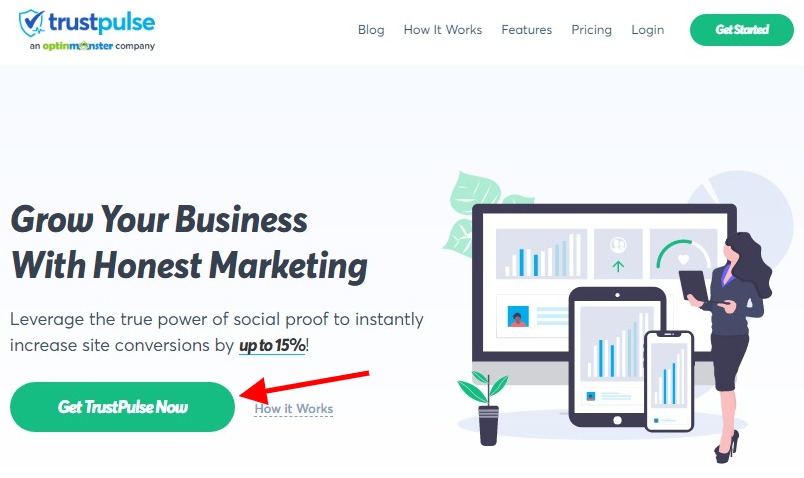
Na página seguinte você escolherá o plano de preços que melhor se adapta a você. Clique em Começar quando estiver bom.

Agora insira as informações solicitadas (nome, endereço) para se cadastrar. A partir daí, basta acessar o Dashboard na barra superior. Preencha as informações e clique em Salvar site quando terminar.
Observação : você tem a possibilidade de aproveitar as vantagens do teste gratuito de 14 dias do TrustPulse .
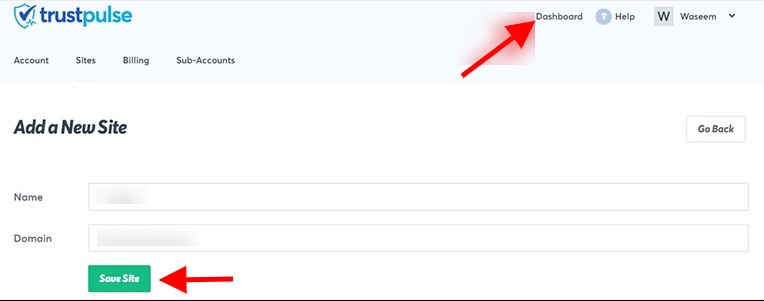
2. Crie uma nova campanha
Agora você criará uma nova campanha no Trust Pulse. Para começar, clique em Criar campanha no painel.
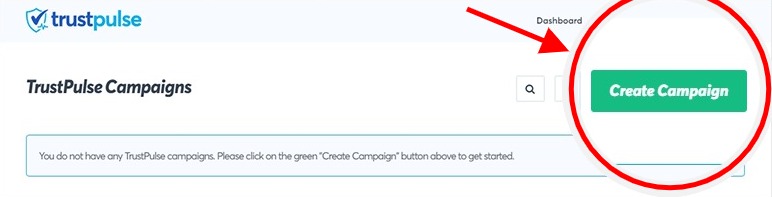
Depois, basta preencher as informações para a configuração da nova campanha. Em particular, basta o nome deste último e o site onde as notificações serão exibidas. Escolha o tipo de campanha e podemos seguir em frente.
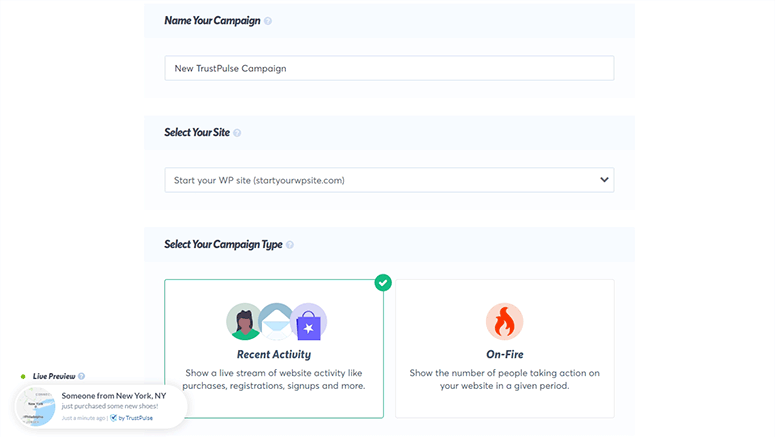
Nota : Observe que Atividade Recente e On-Fire são os dois tipos de campanha que o TrustPulse oferece. Assim, que o primeiro permite visualizar em tempo real as novas inscrições de utilizadores e registos de membros; a segunda exibe o número total de pessoas que se inscreveram no seu site nos últimos dias.
No restante deste artigo, usaremos a campanha Atividade recente .
3. Configurando pop-ups de notificação
Existem vários tipos de notificações pop-up que você pode configurar. Encontramos, por exemplo, o pop-up de notificação de boas-vindas fornecido por padrão pelo TrustPulse . Você pode ligá-lo ou desligá-lo conforme sua conveniência. Também é possível personalizá-lo (alterar o ícone, o estilo…) e visualizar o resultado.
Deve-se observar que, quando ativado, o pop-up de notificação de boas-vindas aparece até que a próxima notificação apareça.
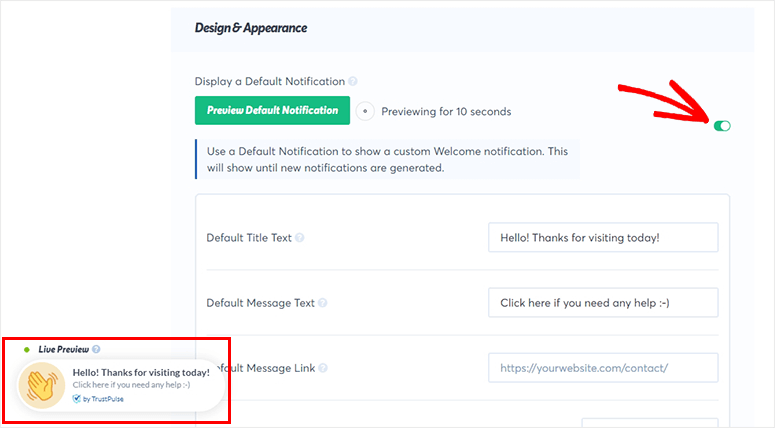
Quanto a outros tipos de pop-ups, como Notificação de inscrição , basta seguir abaixo para ver as configurações referentes a eles (idioma, texto de notificação, posição do pop-up, etc.).
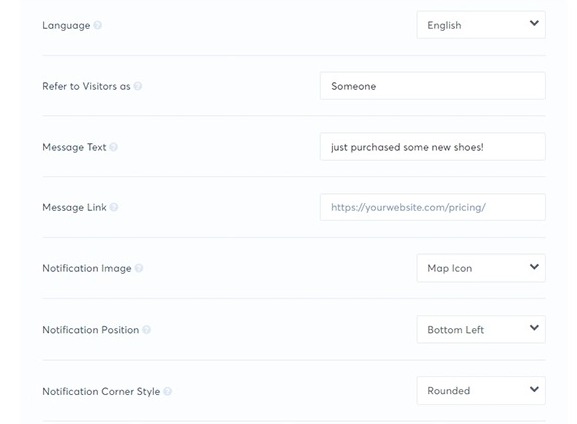
Indo mais abaixo na página, você encontrará as Configurações avançadas para personalizar ainda mais seu pop-up de notificação: cor do texto, fonte, tamanho, cor de fundo, tamanho da borda, sombra projetada, etc.
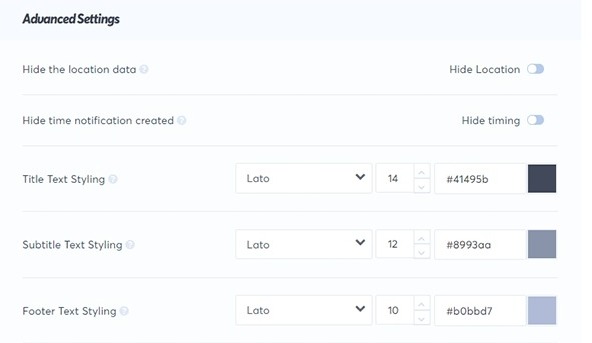
Por fim, verifique as configurações feitas. Contanto que esteja bom, você pode clicar no botão Próxima etapa e seguir em frente.
Estabelecendo parâmetros de atividade de captura
Neste nível, o objetivo é definir o gatilho e a ação que permitirá a ativação do popup de notificação. Esta é uma função útil, por exemplo, quando uma ação ocorre fora do seu site, mas você deseja exibi-la aos clientes do seu site. Seria como quando alguém deixa um comentário para você em um site como o Google Meu Negócio ou o Yelp.
TrustPulse oferece 2 soluções para você escolher entre AutoMagic e Zapier .
AutoMagic depende das ações de seus usuários para acionar o pop-up de notificação. Várias ações podem ser levadas em consideração, por exemplo, inscrições de novos usuários . Esta é a solução mais recomendada.
No entanto, a função do Zapier é conectar sua campanha TrustPulse a milhares de aplicativos de terceiros.
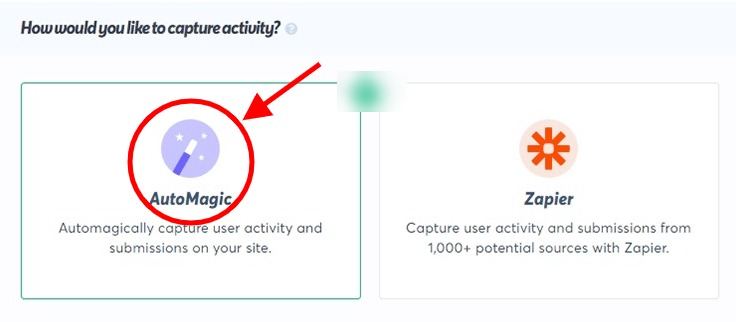
Como você pode ver na imagem acima, usaremos o AutoMagic para o nosso caso. Clique no menu suspenso para selecionar a atividade. Por exemplo, você pode escolher a opção Atividade de URLs exatos .
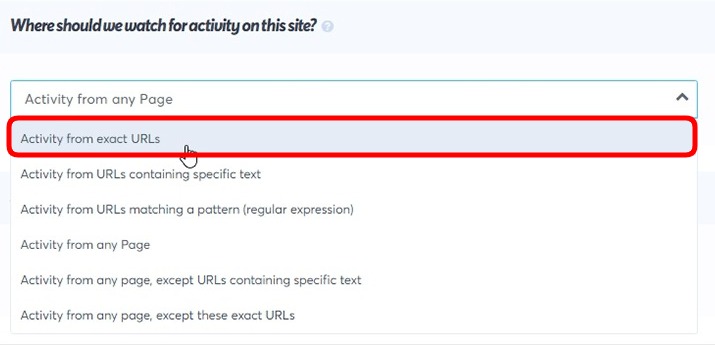
Agora você precisa adicionar um URL de página para que o TrustPulse possa capturar a atividade do usuário nessa página específica e exibir uma notificação para novos visitantes.
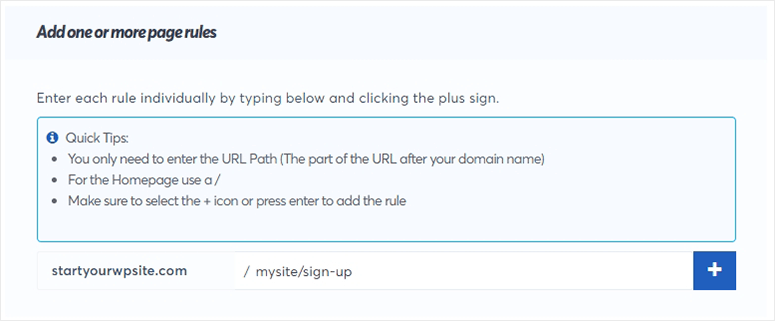
Isso também permitirá que você selecione o tipo de atividade. Isso significa que o gatilho pode funcionar na atividade padrão do formulário ou no clique do usuário. Em Configurações avançadas , você pode redirecionar os usuários para uma página específica após o envio bem-sucedido.
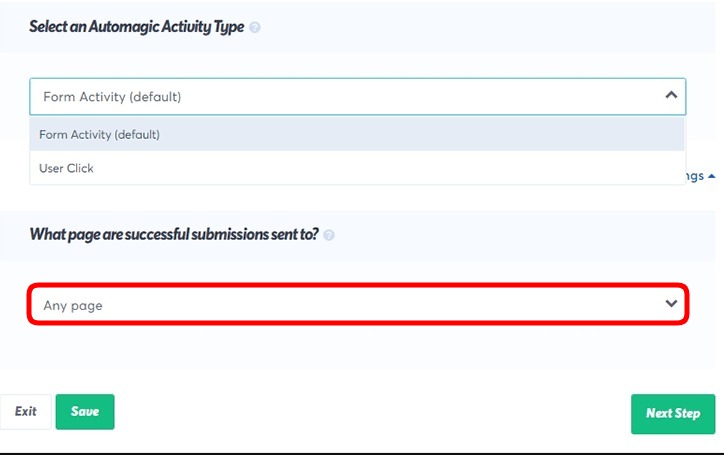
Depois de tudo isso, você pode salvar suas configurações simplesmente clicando em Próxima etapa .
5. Alterando as regras de exibição de suas notificações
Aqui é possível definir onde você quer que as notificações em tempo real apareçam. Basta clicar no menu suspenso para ver várias opções: exibir em qualquer página , exibir em URLs exatos , etc.
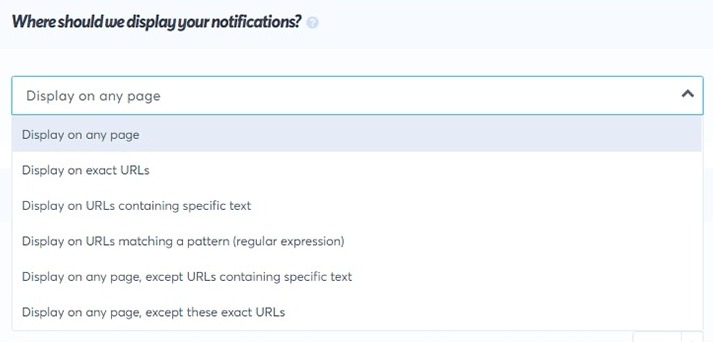
Você também pode definir configurações mais avançadas, como atraso e duração da notificação e muito mais.
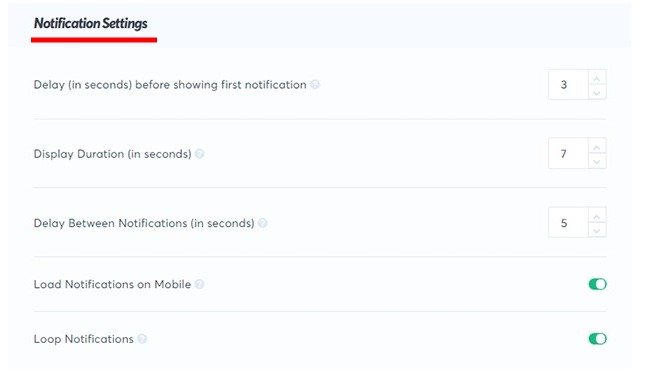
Agora, clique no botão Próxima etapa para ir para a última etapa.
6. Conectando TrustPulse ao WordPress para exibir notificações em tempo real
Agora que as configurações do site TrustPulse foram concluídas, é hora de vinculá-lo ao seu site WordPress. E para fazer isso, você deve primeiro obter o plugin TrustPulse que irá instalar e ativar.
Em seguida, vá para o menu TrustPulse no painel e clique no botão Criar sua conta existente para vincular à conta que criamos acima.
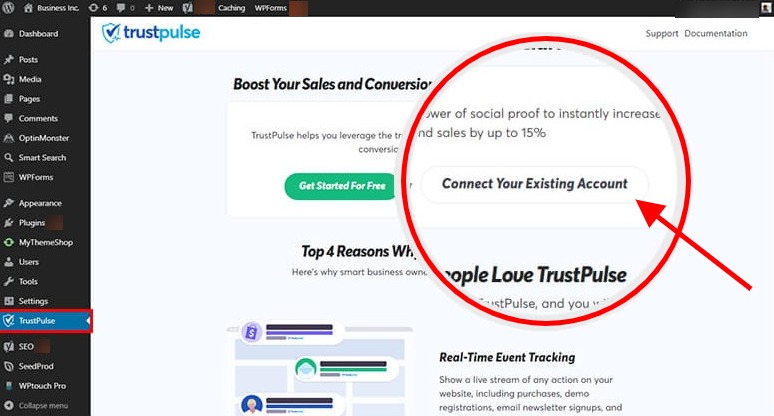
Agora volte para sua conta TrustPulse e clique no botão Verificar agora .
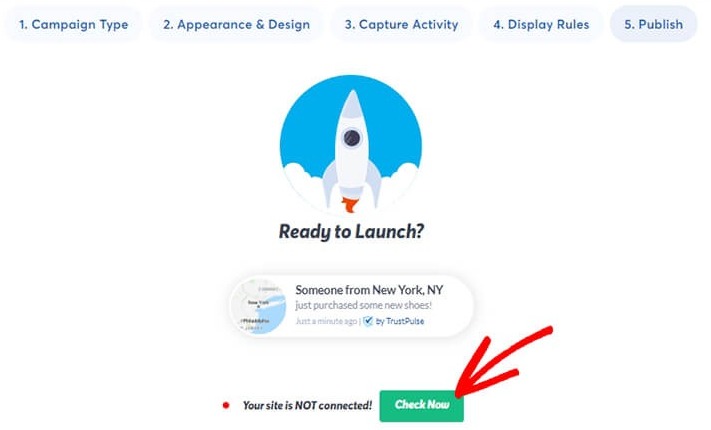
Isso atualizará a página e exibirá uma mensagem indicando que a campanha está ativa .
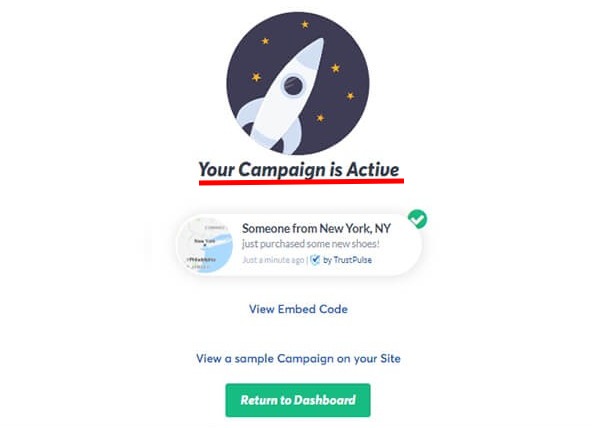
E aí está! Sua campanha TrustPulse agora está em ação no seu site WordPress.
Realmente esperamos que este artigo tenha sido útil para você integrar notificações em tempo real ao seu site. Compartilhe-o em suas redes sociais favoritas para que outras pessoas também possam se divertir.
Você pode nos seguir no Facebook e no Twitter para ser rapidamente informado sobre nossas publicações.




